Kindleのライブラリを整理する方法
Kindleで本を読んでいるとライブラリに書籍が溜まってしまいますよね。
空いてる時間にちょっとだけ読みたい時に「サクッ」と読む為にも、時間がある時にライブラリの整理をお勧めします。
ライブラリ整理の種類
ライブラリの表示順を設定しておこう
Kindleのライブラリの並び順デフォルトは「最近開いた本」です。
これをお好みで変更できます。タイトル順、著者あいうえお順、出版日順などに並び替えができます。
【設定方法】
ライブラリ画面右上にある↑↓マークをクリックするとサブメニューが出ますので、上に引っ張り上げると選択できるようになります。ちなみに筆者は出版日順にしてます。
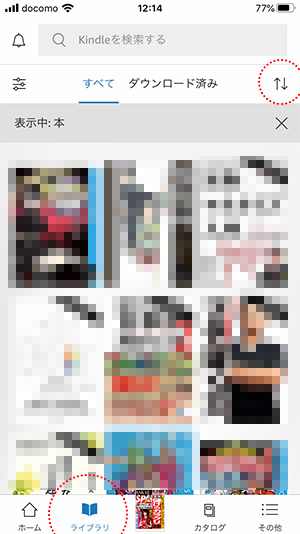
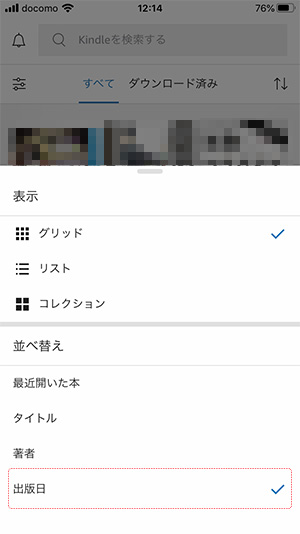
読み終わった本は既読棚に片付ける
未読と既読がごちゃ混ぜで表示してあると「あれ?これ読んだっけ?」と迷う時間ができてしまいます。普段から読み終わった本は既読棚へ送って整理しておくと便利ですよ。
【既読にする方法】
ライブラリにある本を長押し→「読んだ本」の本棚に追加をクリック。
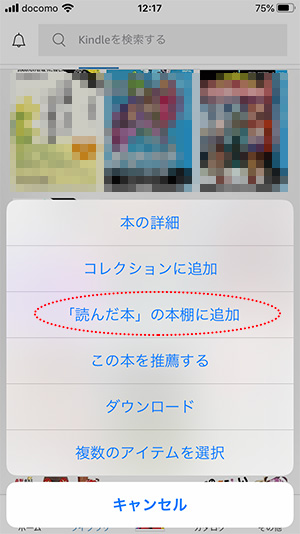
【設定方法】・・・ライブラリのホーム画面左上に横棒に○がついたようなフィルターアイコンがあると思います。そちらをクリックすると既読本、未読本などが選べます。筆者はここを未読にしてます。
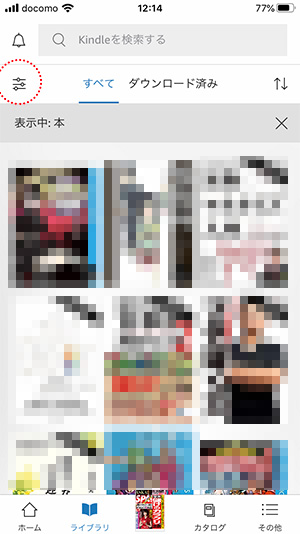
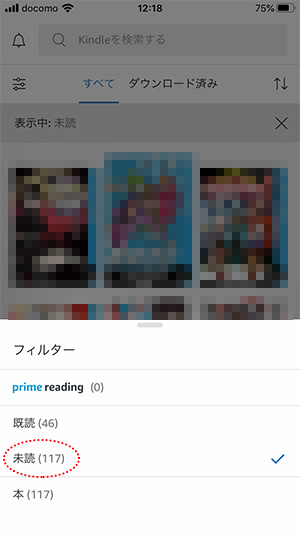
読み返さない本は端末から削除しておこう
Kindleは本を買ったらKindleやスマホなどの端末にダウンロードして読みます。
その為、端末の中にはダウンロードした本が自動で蓄積されてゆきます。
端末の容量には限界がありますので、あまりパンパンになるとその他のコンテンツをダウンロードすることができなくなってしまう可能性も出てきてしまいます。
そこで定期的に端末から削除しておくのですが、基準としては「もう読み返すことはないかな?」という本を削除すると良いでしょう。
また読む場合、再ダウンロードが必要になりますが、完全削除ではないのでお金はかかりません。
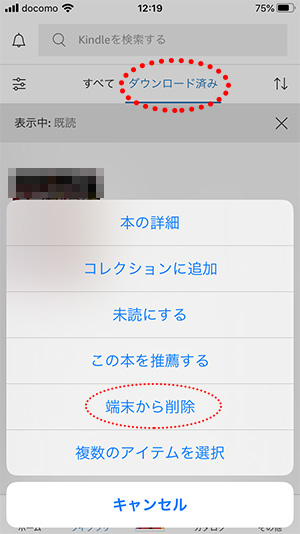
【端末から削除のやり方】
ライブラリホーム画面上部にある「ダウンロード済み」をクリックし、表示されている削除したい本を長押し、端末から削除を選択して削除完了です。
ライブラリから完全削除する方法
もう二度と読まない本はライブラリから完全削除することもできます。端末から削除と違って再度読みたくなってもダウンロードできませんので、改めて再購入することになります。
この完全削除だけはパソコンからしかできませんので、デスクトップPC,ノートPC,パッドなどから行います。
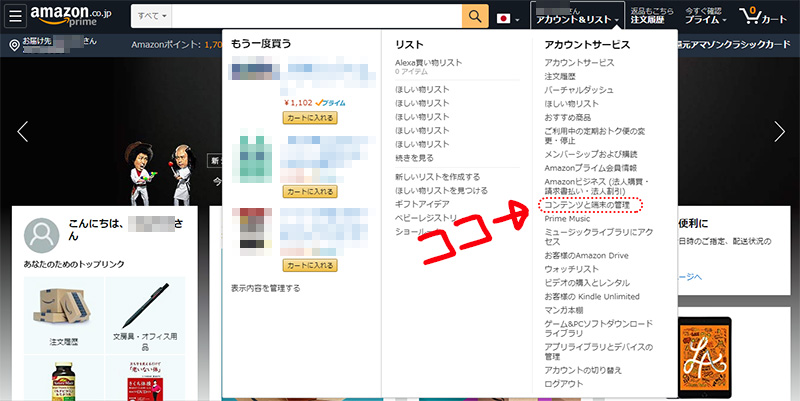
【完全削除のやり方】
パソコンからAmazonにログインし、アカウントサービスからコンテンツと端末の管理を選択します。
ライブラリにある本がずらりと並びますので、削除したい本の左側にある[・・・]ボタンをクリック→削除をクリックで削除になります。
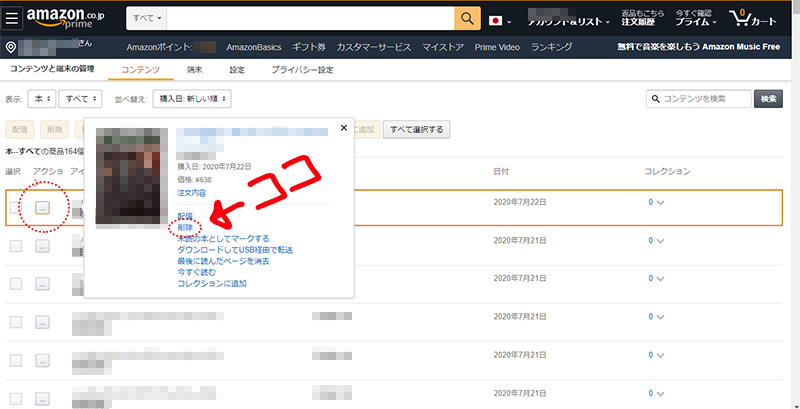
デバイスに戻ったら「同期」することをお忘れ無く
完全削除してもデバイスは同期しないと完全削除にはなりません。同期するとライブラリからも表示は消えますのでご確認ください。
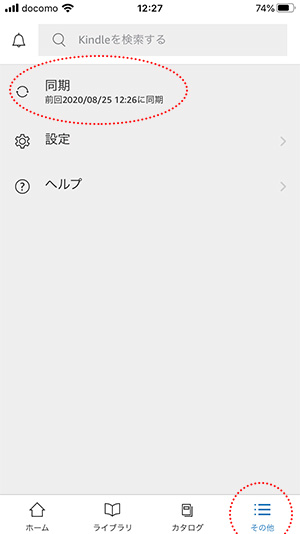
こんな感じでライブラリから完全削除ができたと思います。
途中で「あれ?」と思った方も多いかと思いますが、そうです私はKindleじゃなくてiPhoneとかiPadのアプリでKindle版読んでます。
以前はKindleホワイト使って読んでいたのですが、液晶のモタモタした感じが好きでは無いのでメインはIPadで読んで、外出先ではスマホ版で読むことにしました。
サクサク読めるし鮮明だしとても気に入ってます。
ノートパソコン開いたら、とりあえず新作がでてるかもしれないのでKindleストアでチェックして、いつでも読めるようにダウンロードしまくってます。